Snagit 2018 Review Mitä uutta version 13 jälkeen

TechSmith Snagit on suosikki kuvakaappaus- ja kuvankäsittelyohjelmistomme. Tutustu Snagit 2018:n uusiin ominaisuuksiin!
Voit käyttää Safaria Macissa vain uusien verkkosivustojen selaamiseen ja artikkeleiden lukemiseen heti, kun löydät ne, mutta se ei hyödynnä kaikkea sitä, mitä Safari voi tehdä auttamaan sinua hallitsemaan verkkoselausseikkailuasi – sitä ei nimetty Safariksi turhaan. !
Näin voit käyttää Safari-ominaisuuksia, jotka järjestävät suosikkisivustot, joilla haluat käydä uudelleen, hallitsevat artikkeleita, joita haluat lukea myöhemmin, ja luettelevat linkkejä artikkeleihin, joita ystäväsi ovat lähettäneet käyttämillesi sosiaalisen median sivustoille – nimittäin kirjanmerkkeihin, lukulistaan ja jaettuun. Linkit. Voit käyttää kaikkia kolmea sivupalkista, joka avautuu, kun napsautat sivupalkin painiketta (avoin kirja) tai valitset Näytä → Näytä sivupalkki.
Voit leventää tai kaventaa sivupalkin ruutua siirtämällä osoitinta sivupalkin oikeaan reunaan, kunnes siitä tulee pystysuora viiva, jonka toisella tai molemmilla puolilla on nuoli, ja napsauta sitten ja vedä.
Kirjanmerkit ovat linkkejä verkkosivustoille, kuten suosikkiuutisiin tai viitelähteisiin. Napsauta kirjanmerkkiä, ja Safari avaa kirjanmerkillä merkitylle verkkosivulle. Lisäksi kirjanmerkkien avulla voit ryhmitellä samanhenkisiä verkkosivustoja, kuten uutissivustoja, kirja-arvostelusivustoja, gadget-sivustoja tai yhteen työstämäsi projektiin liittyviä sivustoja, kansioihin.
Suosikit-palkki, kuten tässä näkyy, antaa sinulle nopean pääsyn useimmin vierailemillesi verkkosivustoille.
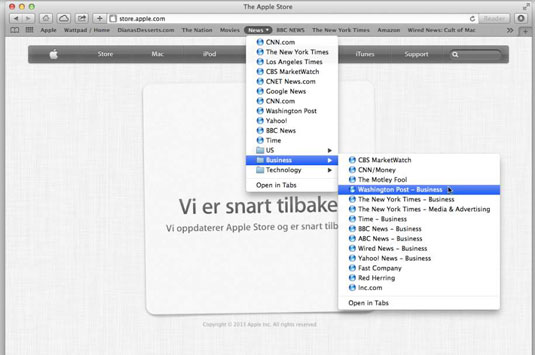
Suosikit-palkki näyttää kirjanmerkkien pikalinkkipainikkeet ja kansiot.
Suosikit-palkin avulla pääset yhdellä napsautuksella suosikkisivustoihisi tai usein vierailemillesi verkkosivustoille. Voit sijoittaa niin monta kirjanmerkkiä ja kansiota kuin haluat Suosikit-palkkiin, mutta näet vain sen numeron, joka mahtuu Safari-ikkunan leveyteen. sinun on napsautettava Suosikit-palkin oikeassa reunassa olevia nuolia avataksesi valikon, joka näyttää kirjanmerkit, jotka eivät sovi.
Voit kiertää tämän ongelman sijoittamalla kansioita Suosikit-palkkiin. Kirjanmerkit-valikko ja sivupalkki, kuten tässä kuvassa, näyttävät kaikki kirjanmerkkisi ja kansiosi.
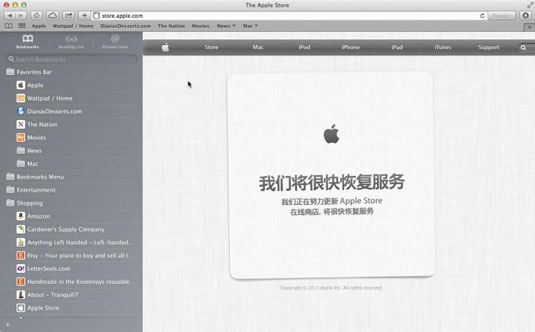
Sivupalkki näyttää kirjanmerkkisi ja kansiosi.
Napsauta Sivupalkki-painiketta tai valitse Näytä → Näytä sivupalkki ja napsauta sitten Kirjanmerkit-välilehteä. Sivupalkin Kirjanmerkit-osiossa näkyvät Suosikit-palkki ja Kirjanmerkit-valikkokansiot, jotka on kiinteästi kirjanmerkkiluettelon numero yksi ja kaksi.
Kansion napsauttaminen näyttää sisällä olevat kirjanmerkit tai kutistaa ne, jos se on jo auki. Napsauta kirjanmerkkiä avataksesi kyseisen verkkosivun.
Kirjanmerkit toimivat samalla tavalla riippumatta siitä, näkyvätkö ne sivupalkissa, Kirjanmerkit-valikossa tai Suosikit-palkissa. Napsauta vain kirjanmerkkiä ja se avaa linkitetyn verkkosivun. Napsauta ja vedä avataksesi kirjanmerkin Kirjanmerkit-valikossa tai kansion Suosikit-palkissa.
TechSmith Snagit on suosikki kuvakaappaus- ja kuvankäsittelyohjelmistomme. Tutustu Snagit 2018:n uusiin ominaisuuksiin!
Haluatko luoda kaavioita tai vuokaavioita etkä halua asentaa ylimääräisiä ohjelmistoja? Tässä on luettelo online-kaavion työkaluista.
Talo täynnä langattomasti yhdistettyjä laitteita ja suoratoistopalveluita, kuten Spotify, on hienoa, kunnes asiat eivät toimi ja löydät mielenkiintoisia ratkaisuja.
NVMe M.2 SSD on uusin tietokoneen kiintolevyteknologia. Mikä se on ja kuinka nopea se on verrattuna vanhoihin kiintolevyihin ja SSD-levyihin?
Sonos on juuri toimiva äänentoistoratkaisu alkaen 400 dollarista kahdelle kaiuttimelle. Mutta oikealla asetuksella AirPlay voi olla ilmaista. Tarkastellaan yksityiskohtia.
Google Backup and Sync on uusi sovellus, joka synkronoidaan Kuviin ja Driveen. Lue eteenpäin nähdäksesi, kuinka se kohtaa OneDriven, Dropboxin, Backblazen ja Crashplanin.
MyIPTV on kaapelin katkaisupalvelu, joka käyttää SOPlayer-sovellusta useille alustoille ja tarjoaa televisiota, elokuvia ja muita mediamuotoja maksulliseen
Logitech julkaisi äskettäin valaistun olohuoneen näppäimistönsä K830:n, joka on tarkoitettu kodin viihdekumppaniksi. Tässä arviomme yksiköstä.
Tässä on katsaus CloudHQ:lle hiljattain julkaistuun päivitykseen ja sen toimintaan. Lue lisää saadaksesi lisätietoja.
OnePlus 6T on huippuluokan lippulaivalaatuinen Android-puhelin, joka myydään alennettuun hintaan verrattuna Apple iPhoneen, Google Pixel 3:een tai Samsung Galaxy S9:ään.








